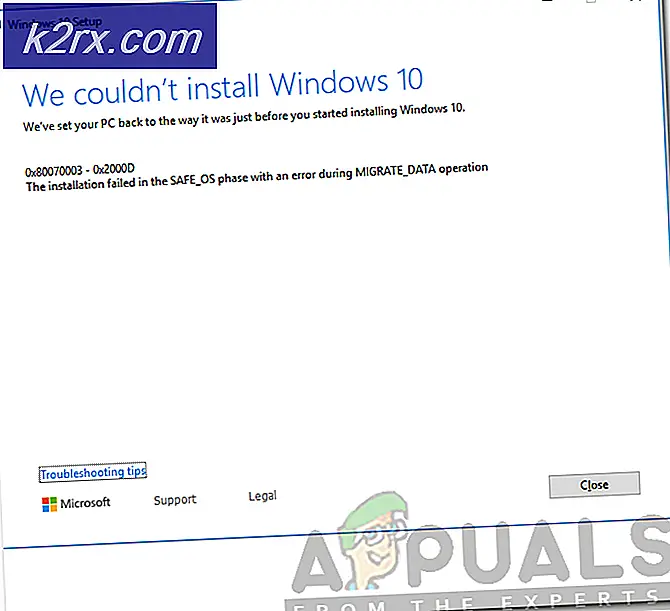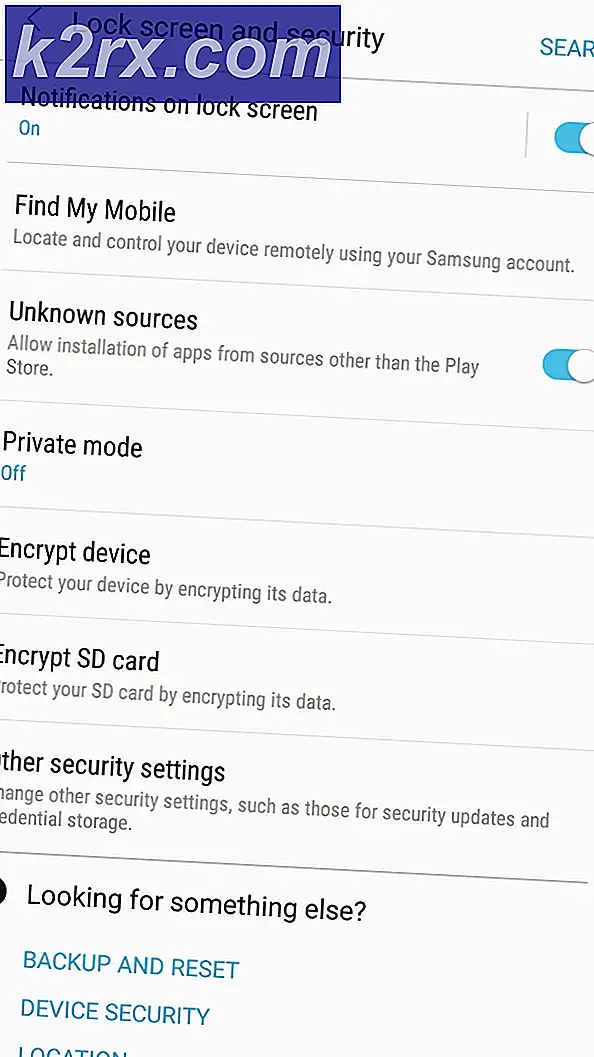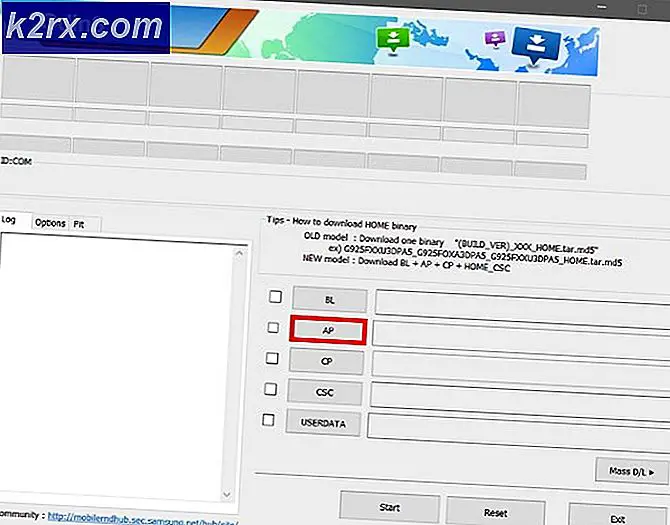Audacity'de Vokaller Nasıl Kaldırılır?
Audacity, ses parçalarını birden çok platformda düzenlemek ve kaydetmek için kullanılan ücretsiz, açık kaynaklı bir ses yazılımıdır. Her türlü ses dosyasını düzenlemek için kullanımı kolay bir uygulamadır. Ancak bazen ses parçalarından vokallerin çıkarılması gibi bir özelliği bulmak zor olabilir. Bu yazıda, Audacity'deki herhangi bir film müziğinden vokallerin nasıl çıkarılacağını göstereceğiz.
Audacity'de Vokalleri Kaldırmak
Audacity, değiştirmek için ünlü uygulamalardan biridir. ses Dosyalar. Ses parçalarından vokalleri çıkarmak kolaydır, ancak bundan daha fazlası var. Herhangi birinin müziğini izinleri olmadan kullanmak yasa dışıdır. Vokaller kaldırılsa bile hakları olmadan parça kullanılamaz. Kullanıcı bunu kendi kişisel kullanımı için kullanıyorsa, vokalleri çıkarıp film müziğini kullanmakta bir sakınca yoktur. Ancak, ticari, YouTube veya herhangi bir sosyal medya için kullanmamanız şiddetle tavsiye edilir.
Önemli: Ses dosyalarının çoğundan vokalleri çıkarmak zor veya imkansız olacaktır, bu nedenle bazı film müzikleri diğerleri ile aynı şekilde çalışmayabilir.
Yöntem 1: Audacity'de Vokal Kaldır Eylemini Kullanarak Vokalleri Kaldırma
En son güncellemelerle, Audacity giderek daha fazla özellik kazanıyor. Audacity'nin artık herhangi bir film müziğinden vokalleri kaldırma özelliği var. Bu, vokalleri kaldırmak için varsayılan bir yöntemdir, ancak kullanıcılar istedikleri gibi ayarlamak için bununla birden fazla başka efekti birleştirebilir ve kullanabilir. Ses dosyasından vokalleri kaldırmak için aşağıdaki adımları izleyin:
- Açık cüret kısayolu çift tıklatarak veya Windows arama özelliği aracılığıyla arayarak.
- Tıklamak Dosya menü çubuğunda seçin ve Açık seçenek.
- Vokalleri çıkarmak istediğiniz ses dosyasını bulun ve açık o.
- seçin parçanın bir parçası Aşağıda gösterildiği gibi fare ile parçaya sol tıklayarak vokallerin bulunduğu yer:
Not: Her bir vokal bölümünü ayrı ayrı seçip aşağıdaki adımları uygulayabilirsiniz. - Tıkla Etki menü çubuğundaki menüyü seçin ve Vokal azaltma ve izolasyon seçenek.
- Eylemi şununla değiştir: Vokalleri Kaldır ve tıklayın Tamam mı buton.
- Vokaller parçadan kaldırılacaktır.
Yöntem 2: Audacity'de Invert Split Stereo Kullanarak Vokalleri Kaldırma
Bu yöntem, Audacity'de vokalleri kaldırma seçeneği olmadan önce kullanıldı. Audacity, açtığınız her dosyanın iki kanalını sağlar, vokalleri çıkarmak için bunları bölebilir ve alttakini ters çevirebilirsiniz. Bu yöntem, daha iyi hale getirmek için başka isteğe bağlı efektler gerektirebilir. Aşağıdaki adımları izleyin:
- çift tıklayın cüret açmak veya Windows arama özelliğinde aramak için kısayol ve üzerine tıklayın.
- Tıkla Dosya üstteki menü çubuğunda Açık seçenek.
- Vokalleri çıkarmak istediğiniz ses dosyasını seçin ve Açık buton.
- Tıkla İzleme menüsü ve seçin Stereo'yu Mono'ya Böl seçenek.
- Şimdi çift tıklayın alt kanal Tam parçayı seçmek için Tıkla Etki menü çubuğundaki menüyü seçin ve ters çevir seçenek.
Not: Vokalleri hala duyuyorsanız, daha fazla değişiklik yapmak için Efekt menüsündeki Amplify seçeneğini negatife taşıyarak da kullanabilirsiniz. - Neredeyse vokalleri parçadan kaldıracak.